Print and cut
För ett tag sedan gjorde jag ett kort där jag använde skriv ut och skär-funktionen (print and cut) så jag tänkte att jag skulle visa hur det fungerar i Cameon. I det övre högra hörnet i verktygsfältet finns det en ikon som används för att ändra sidinställningarna. Se till att du har letter valt. 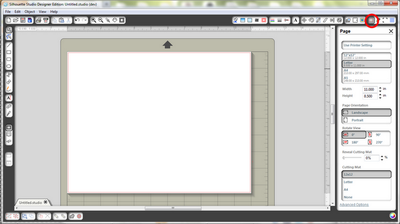
Sedan väljer du ut motivet som du vill skriva och skära ut. Ändra ev. formatet och placera det sedan där du vill att det ska skäras ut på ditt papper. 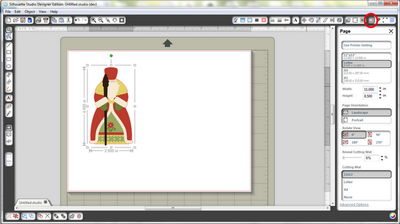
Återigen ska du i det högra övre verktygsfältet välja en ikon, denna gång är det ikonen som heter registration marks. Med den ikonen väljer du var markeringarna för att skära ut ska placeras på ditt papper. Detta gör att du minimerar slöseriet med papper.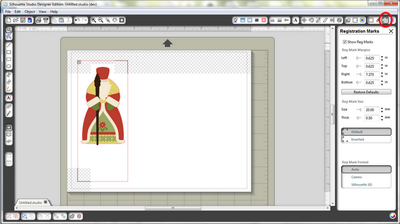
När detta är gjort klickar du på skärinställningarna (cut settings) och väljer vilket typ av media du vill skära i. Klicka därefter på send to Silhouette. 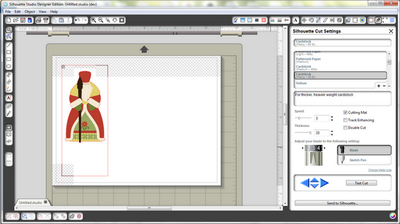
Nu när du har valt registration marks så kommer du till utskriftsformat. 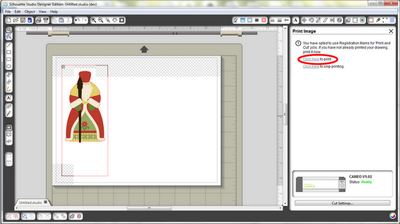
När du har skrivit ut ditt motiv, placerar du ditt motiv på skärmattan enligt nedan. 
Efter bilden skrivits ut kommer inställningarna på skärmen att ändras. Du kommer nu att se en länk till "detect automatically". Detta talar om för Cameon att den behöver kolla efter registration marks markeringarna. 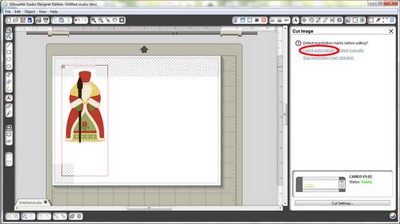
Cameon börjar nu att leta efter registration marks. 
När Cameon hittat de registration marks som finns runt motivet kommer det att synas på skärmen och att du nu kan skära ut det. 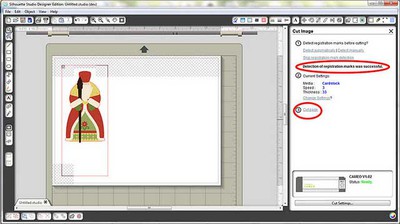
Slutresultatet kommer naturligtvis att bli fantastiskt snyggt och nu har du ett vackert motiv att använda på dina projekt. Jag hoppas mitt inlägg är användbart inför dina julkreationer. 
De motiv jag använt mig av är:
Santa
Joyeux Noël
Flourish Snowflake Edge
